
تعلم Publisher 2010
السلام عليكم ورحمه الله وبركاته
انشاء منشور جديد
في الدرس السابق، تعلمت حول تخطيط وتصميم منشور.
انشاء منشور جديد
في الدرس السابق، تعلمت حول تخطيط وتصميم منشور.
مع هذه المعرفة، هل انت على استعداد الآن لإنشاء منشور جديد.
في هذا الدرس، سوف تتعلم كيفية إنشاء منشور جديد باستخدام قالب أو صفحة فارغة.
في هذا الدرس، سوف تتعلم كيفية إنشاء منشور جديد باستخدام قالب أو صفحة فارغة.
ستتعلم أيضا كيفية تخصيص المنشور عن طريق تعديل تخطيط الصفحة، وتطبيق قالب جديد،
وإضافة أو حذف، وإعادة ترتيب الصفحات.
إنشاء منشور جديد
الناشر يقدم العشرات من قوالب تقريبا أي نوع من المنشورات التي تريد أن تنشأ،
بما في ذلك النشرات والكتيبات وبطاقات المعايدة، وأكثر من ذلك.
بالطبع، إذا لم تتمكن من العثور على القالب الذي تريد،
ويمكنك تعديل دائما واحدة لتناسب احتياجاتك، أو حتى إنشاء منشور من صفحة فارغة.
وسوف تكون قوالب Publisher وأدوات التخطيط بمساعدتك في إنشاء المنشورات
لكي تبدو بالطريقة التي تريدها.
لإنشاء منشور جديد من القالب:
لإنشاء منشور جديد من القالب:
وسوف يظهر جزء القوالب المتوفرة
حدد نوع المنشور الذي ترغب في انشائه.
2
في الاختيار الذي حددناه مثلا قوالب ( newsletters
(حصل وظهرت مجموعة من القوالب تظهر في جزء القوالب المتوفرة.
في الاختيار الذي حددناه مثلا قوالب ( newsletters
(حصل وظهرت مجموعة من القوالب تظهر في جزء القوالب المتوفرة.
اختر واحد من الفئتين:
- Office.com القوالب،
- Office.com القوالب،
- والتي تشمل القوالب التي أنشأها المستخدمين الآخرين.
يشار إلى قوالب المستخدم التي تم إنشاؤها باستخدام رمز المستخدم.
على الرغم من أن مايكروسوفت لا تعيد النظر في هذه القوالب،
ويجب توخي الحذر عند تنزيل قوالب المستخدمين،
كما لا تضمن أن تكون خالية من الفيروسات وغيرها من المشاكل.
3
قم بتثبيت القالب
قم بتثبيت القالب
4
وسوف تظهر معاينة القالب المحدد سيظهر في جزء المعاينة على اليمين.
وسوف تظهر معاينة القالب المحدد سيظهر في جزء المعاينة على اليمين.
لإعادة النظر في قالب وتعديل خيارات قالب على النحو المرغوب فيه.
5
عندما تكون راضيا عن القالب انقر على انشاء
عندما تكون راضيا عن القالب انقر على انشاء
6
وسيتم إنشاء منشور جديد
7
اعتمادا على نوع المنشور الذي انشاته، قد يكون القالب يوفر خيارات أكثر من التخصيص
اعتمادا على نوع المنشور الذي انشاته، قد يكون القالب يوفر خيارات أكثر من التخصيص
كما هو مبين في المثال أعلاه
8
إنشاء منشورات فارغة
إذا كنت لا ترغب في استخدام قالب أو لا يمكن العثور على قالب التي تناسب احتياجاتك،
إنشاء منشورات فارغة
إذا كنت لا ترغب في استخدام قالب أو لا يمكن العثور على قالب التي تناسب احتياجاتك،
يمكنك أيضا إنشاء منشور فارغ.
تذكر، عند إنشاء منشور فارغ، سيكون لديك واجب إعداد هوامش الصفحة، إضافة الأدلة،
واتخاذ جميع القرارات وتخطيط تصميم بنفسك.
لإنشاء منشور فارغ، انقر فوق علامة التبويب جديد في عرض الكواليس Backstage
لإنشاء منشور فارغ، انقر فوق علامة التبويب جديد في عرض الكواليس Backstage
وحدد حجم صفحة فارغة في جزء القوالب المتوفرة.
9
تخصيص تخطيط المنشور
إذا اخترت لإنشاء منشور من قالب أو من صفحة فارغة، قد تقرر لتغيير تخطيط منشور.
تخصيص تخطيط المنشور
إذا اخترت لإنشاء منشور من قالب أو من صفحة فارغة، قد تقرر لتغيير تخطيط منشور.
ثلاثة عناصر التي يمكن تغييرها هي هوامش وحجم واتجاه.
على الرغم من أنك يمكن تعديل هذه الإعدادات في أي وقت،
يجب أن تكون حذرا إذا كان المنشور يحتوي بالفعل على كائنات مثل النصوص والصور، والأشكال،
كما سيكون لديك لتعديلها لتتناسب مع التصميم الجديد.
تعديل هوامش الصفحة:
على الشريط، حدد علامة التبويب تصميم الصفحة
حدد المجموعة إعداد الصفحة
انقر فوق الامر هوامش Margins
10
وهناك قائمة منسدلة تظهر. حدد الهامش المطلوب
وهناك قائمة منسدلة تظهر. حدد الهامش المطلوب
11
وسيتم تطبيق الهوامش الجديدة.
وسيتم تطبيق الهوامش الجديدة.
12
إذا كنت غير راض عن أي من الخيارات الهامش، حدد هوامش مخصصة ...
لفتح مربع الحوار دليل التخطيط هناك، يمكنك تحديد هامش الاعراض.
13
لتغيير حجم الصفحة:
على الشريط، حدد علامة التبويب تصميم الصفحة حدد المجموعة إعداد الصفحة.
لتغيير حجم الصفحة:
على الشريط، حدد علامة التبويب تصميم الصفحة حدد المجموعة إعداد الصفحة.
انقر فوق الامر حجم
14
حدد حجم الصفحة المطلوب من القائمة المنسدلة التي تظهر.
حدد حجم الصفحة المطلوب من القائمة المنسدلة التي تظهر.
تذكر، يجب أن تكون على يقين من أن الطابعة قادرة على التعامل مع ورقة بهذا الحجم.
15
وسيتم تغيير حجم المنشور في الصفحة.
وسيتم تغيير حجم المنشور في الصفحة.
16
إذا لم يتم تضمين حجم الصفحة المطلوب في القائمة المنسدلة،
إذا لم يتم تضمين حجم الصفحة المطلوب في القائمة المنسدلة،
حدد أحجام الصفحات عن الإعداد المسبق ... More Preset Page Sizes
لعرض قائمة أكبر من أحجام الصفحات.
17
لتغيير اتجاه الصفحة:
على الشريط، حدد علامة التبويب تصميم الصفحة،
لتغيير اتجاه الصفحة:
على الشريط، حدد علامة التبويب تصميم الصفحة،
وحدد المجموعة إعداد الصفحة،
ثم انقر فوق الامر التوجيه Orientation
تحديد اتجاه عمودي Portrait لجعل المنشور الطول اكبرمن العرض،
أو Landscape لجعله العرض اكبر من الطول
18
وسيتم تغيير اتجاه المنشور في الصفحة.
اعتمادا على القالب الذي اخترته، قد يكون تغير اتجاه الصفحة يكون لها تأثير سلبي على العرض التقديمي.
وسيتم تغيير اتجاه المنشور في الصفحة.
اعتمادا على القالب الذي اخترته، قد يكون تغير اتجاه الصفحة يكون لها تأثير سلبي على العرض التقديمي.
في حين أن بعض القوالب تعمل بشكل جيد على قدم المساواة في كل الاتجاهات، والبعض الآخر لا.

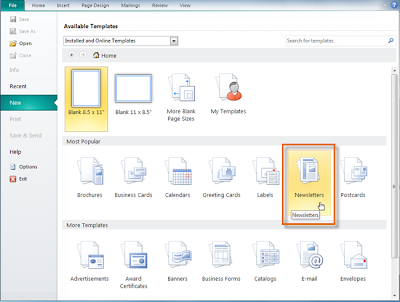
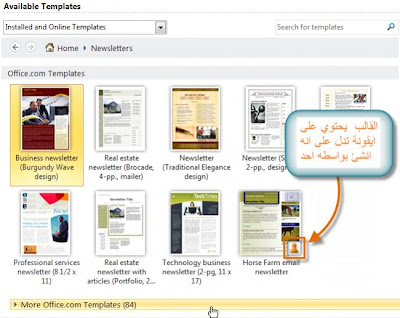


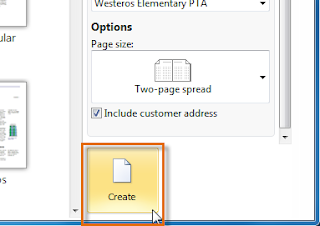

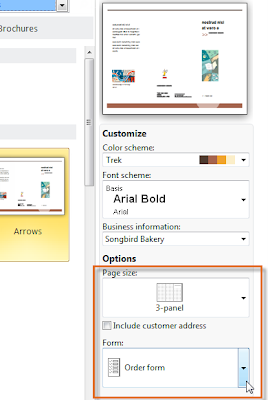
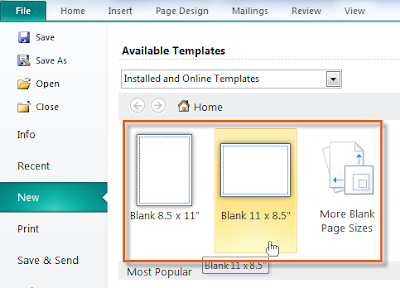




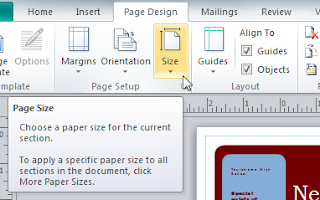





ليست هناك تعليقات:
إرسال تعليق